Lorsque vous ajoutez un thème spécifique à Microsoft Edge, vous lui donnez votre touche personnelle. Si vous n'êtes pas satisfait des thèmes que vous avez actuellement, vous pouvez toujours en télécharger d'autres. Peut-être que vous pourriez même télécharger des thèmes que vous n'utilisez peut-être pas maintenant, mais qui pourraient le faire dans le futur.
Vous avez la possibilité de télécharger des thèmes depuis l'App Store pour Edge, ou vous pouvez installer des thèmes Chrome. Donc, si vous n'êtes pas satisfait d'un magasin, vous pouvez toujours visiter l'autre. Voyons comment vous pouvez installer ce thème.
Comment installer de nouveaux thèmes sur Microsoft Edge
Pour obtenir ces nouveaux thèmes sur votre navigateur, cliquez sur les points en haut à droite et allez à Paramètres.
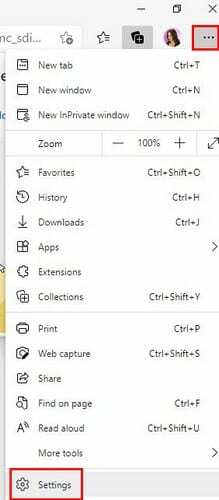
Une fois que vous êtes dans Paramètres, clique sur le menu à trois lignes option en haut à gauche. Lorsque les nouvelles options apparaissent, recherchez et cliquez sur Apparence.
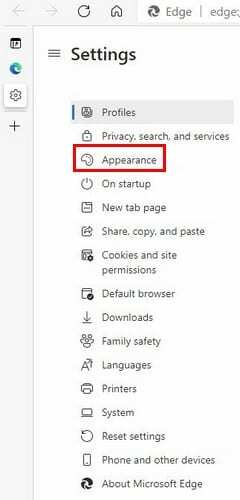
En apparence, vous trouverez tout ce dont vous avez besoin pour donner à Microsoft Edge votre touche personnelle. Si vous cliquez sur l'endroit où il est indiqué Microsoft Edge Add-On Store, vous serez redirigé vers la boutique d'applications du navigateur. Mais, si vous cliquez sur l'option Autres magasins, vous pouvez installer du matériel Chrome. Cliquez sur cette dernière option.
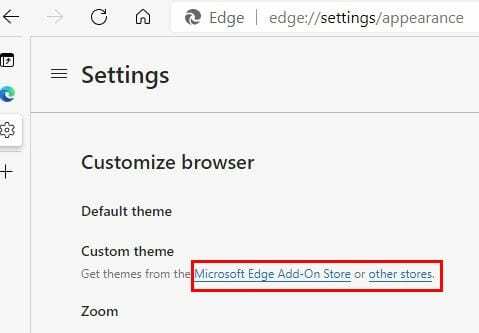
Ici, vous pouvez choisir parmi toutes sortes de thèmes pour le navigateur Edge. Vous avez la possibilité de rechercher des thèmes par artiste ou par Google en haut à gauche. Vous pouvez également rechercher par thèmes les mieux notés si vous souhaitez ajouter un thème populaire au navigateur. Vous verrez un total de huit thèmes à la fois. Si vous n'en voyez pas que vous aimez, assurez-vous de cliquer sur le bouton Voir tout pour plus d'options.
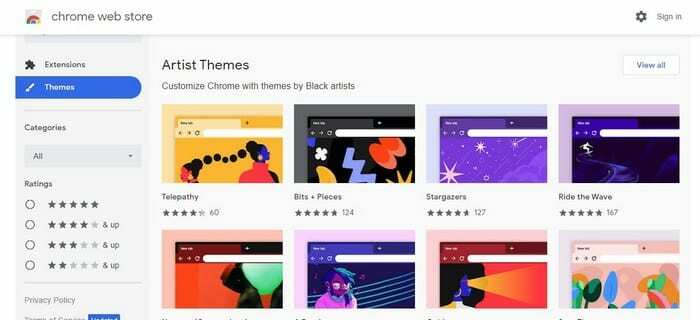
Une fois que vous avez trouvé le thème que vous recherchez, cliquez dessus. Si vous ne voyez pas de bouton Ajouter à Chrome à droite, cela signifie que vous devez autoriser Edge à ajouter des thèmes à partir du Chrome Store. En haut de votre écran, vous verrez l'option permettant d'accorder l'autorisation Edge. Une fois que vous avez terminé, accédez au thème que vous souhaitez ajouter et le bouton Ajouter devrait être là.
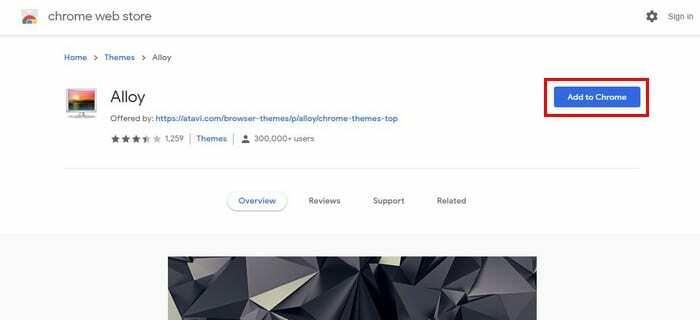
Thèmes Microsoft Edge
Vous aimerez peut-être mieux les thèmes Microsoft que ceux de Chrome. Tout dépend de vos goûts et de vos aversions, mais vous pouvez trouver des thèmes tels que Halo et plus encore dans Edge Store.
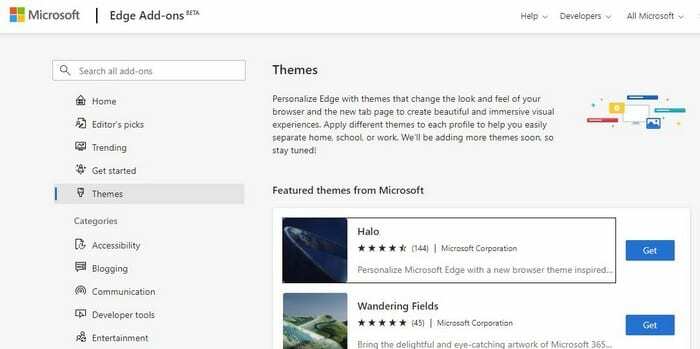
Microsoft vous montrera d'abord les thèmes de fonctionnalités. Il y a pas mal de choix. Si vous n'en voyez aucun, vous pouvez toujours utiliser l'option de recherche à gauche et taper le mot qui décrit le mieux les thèmes que vous recherchez. Lorsque vous en trouvez un, cliquez sur le bouton Obtenir et confirmez votre téléchargement.
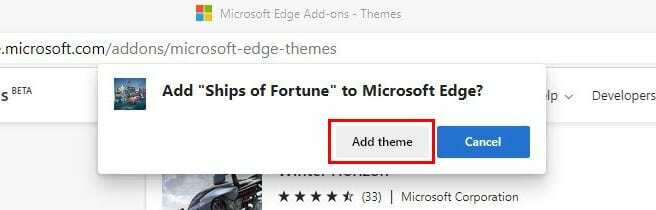
Conclusion
Donner au navigateur Edge votre touche personnelle est un must pour certains. Chaque fois que vous vous ennuyez du thème actuel, vous savez que divers autres thèmes attendent d'être installés. Par quel genre de thèmes commencerez-vous? Faites-moi savoir quel thème vous installez dans les commentaires ci-dessous, et n'oubliez pas de partager ce message avec les autres.